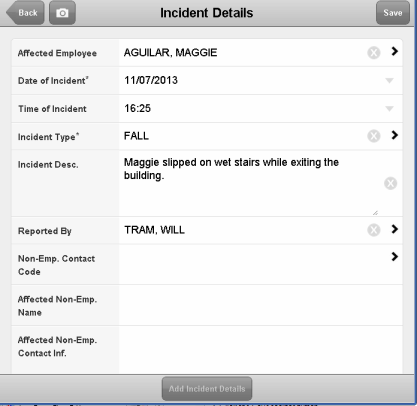
Le signalement immédiat d'un incident ou d'un accident sur le lieu de travail joue un rôle important dans la sécurité sur ce même lieu de travail. Un témoin, une victime de l'accident ou une personne qui arrive rapidement sur le lieu de l'accident peut fournir des informations précises sur l'événement qui s'est produit. L'enregistrement de ces données sur site directement après l'événement et une fois la sécurité garantie fournit des données précises qui seront utiles pour étayer l'accident, en particulier en cas de suivi par une compagnie d'assurances ou les autorités.
Avec l'application ARCHIBUS Rapports d'accidents, les agents chargés de la sécurité remplissent divers formulaires afin de collecter toutes les informations permettant d'obtenir une « image » complète de l'accident. Directement du lieu de l'accident, ils peuvent rapidement consigner diverses données telles que le lieu, la cause, les employés concernés et les témoins. Ces données, capturées immédiatement dès la sécurité garantie, sont censées être précises du fait du caractère récent des détails signalés. Ces données sont utiles pour établir les circonstances de l'événement.
Remarque : l'application mobile Rapports d'accidents fonctionne conjointement avec l'application Environnement, hygiène et sécurité (EHS) de Web Central. Votre site doit posséder une licence pour cette application Web Central si des agents chargés de la sécurité vont utiliser l'application mobile Rapports d'accidents sur le terrain.
Généralement, quand un incident se produit, un agent chargé de la sécurité est averti de l'incident et se rend sur place. Dès la sécurité garantie, l'agent chargé de la sécurité peut utiliser l'application mobile pour étayer l'accident.
L'agent chargé de la sécurité démarre l'application Rapports d'accidents et télécharge sur son périphérique les données fondamentales, c'est-à-dire les valeurs disponibles pour le remplissage des formulaires de l'application. Par exemple, l'agent chargé de la sécurité télécharge la liste des employés, des bâtiments, des étages, des pièces, des classifications de blessures, des classifications d'incidents, etc. Lorsqu'il remplit les formulaires de l'application, il choisira les valeurs dans les listes téléchargées à cette étape.
L'agent chargé de la sécurité appuie sur le bouton « + » pour accéder au formulaire permettant de saisir des informations de base sur l'accident.
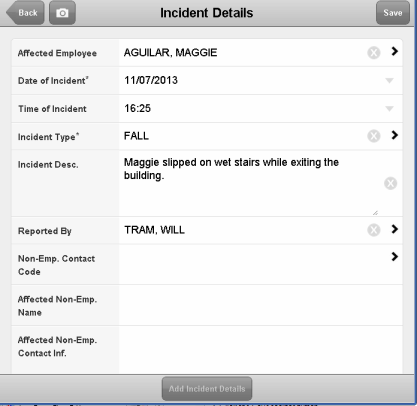
Une fois les informations de base saisies, l'agent chargé de la sécurité appuie sur le bouton Ajouter des données sur l'accident, situé en bas du formulaire, pour accéder à un menu permettant de saisir des informations complémentaires.
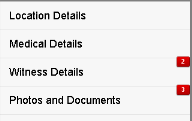
Chacune des sélections de ce menu présente un formulaire pour la saisie d'informations complémentaires sur l'événement. Par exemple, l'agent chargé de la sécurité peut entrer des informations sur l'état de santé de la personne impliquée dans l'accident.
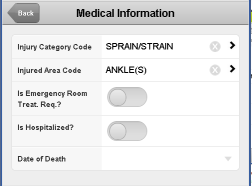
Il peut aussi fournir des informations sur le lieu de l'accident et sur un ou deux témoins, ainsi que des observations de ces témoins.
Pour étayer l'accident de façon aussi détaillée que possible et en raconter l'histoire complète, l'agent chargé de la sécurité peut inclure des photos. Il lui suffit pour cela d'appuyer sur le bouton en forme d'appareil photo (situé en haut à gauche) pour prendre une photo à l'aide de l'appareil photo de son téléphone. Une fois la photo prise, il peut la joindre à l'accident sans quitter l'interface de l'application.
Remarque : si l'agent chargé de la sécurité essaie d'ajouter deux accidents avec les mêmes valeurs pour tous ces champs :em_id_affectedcontact_idnon_em_namedate_incidenttime_incidentincident_type
le système affichera un message de confirmation. Si l'utilisateur confirme qu'il souhaite continuer et si les deux enregistrements ont des valeurs différentes pour au moins l'un de ces champs : injury_category_idinjury_area_idemergency_rm_treatmentis_hospitalizeddate_death
le système enregistrera les deux accidents sous forme de deux enregistrements distincts dans la base de données de Web Central lors de la synchronisation. Cette conception permet au responsable de la sécurité de suivre différemment les différentes façons dont l'employé a pu être touché par un seul accident, et de consigner deux accidents différents pour le même employé à la même heure le même jour, par exemple en cas de chutes répétées à une minute d'intervalle et en se blessant différemment à chaque fois.
Après avoir saisi toutes les informations possibles, l'utilisateur appuie sur le bouton Synchroniser de l'écran Accidents. Cette action télécharge dans la base de données tous les accidents que l'utilisateur a créé depuis la dernière synchronisation. L'agent chargé de la sécurité peut ensuite utiliser l'application Environnement, hygiène et sécurité de Web Central (en particulier la tâche Suivre les accidents) pour consigner des données complémentaires sur l'accident et le suivre pendant sa résolution.
Si un accident professionnel implique plusieurs personnes, l'agent chargé de la sécurité peut créer un accident distinct pour chaque personne concernée. Lorsque l'agent chargé de la sécurité examine ces accidents dans Web Central, ces derniers sont regroupés à des fins de rapport et d'analyse.
Notez que l'application copie les informations suivantes dans le nouvel enregistrement : date et heure, type d'accident, personne à l'origine de l'enregistrement, description, site, propriété, bâtiment, étage et pièce.
Pour activer l'application mobile Rapports d'accidents pour des utilisateurs donnés, le site concerné doit effectuer les opérations suivantes pour chaque utilisateur :
L'application mobile Rapports d'accidents exige que des données fondamentales (de validation) soient développées pour que les agents chargés de la sécurité puissent choisir ces valeurs lorsqu'ils sont sur le terrain. Le Gestionnaire de patrimoine doit veiller à ce que les données fondamentales aient été établies avant d'ajouter le composant mobile au workflow.
Une fois les données de l'accident saisies, l'agent chargé de la sécurité souhaitera synchroniser ses appareils mobiles avec le serveur de base de données. Lors d'une synchronisation, les opérations suivantes sont effectuées :